Recomendaciones antes de acceder:
1. Tome en cuenta lo siguiente:
•Contar con una conexión permanente a internet, de preferencia por cable.
•De tener conexión WI-FI, posicionarse lo más cerca posible del punto de emisión.
•Eliminar el historial de su navegador. Para mayor detalle ingrese al siguiente link según su navegador:
•Tener instalado el complemento Adobe Flash Player en su equipo. Lo puede descargar haciendo clic aquí.
•Antes y durante la sesión evite tener abierto otras páginas o programas que consuman recursos de su equipo.
•Utilizar audífonos en lugar de parlantes, ya que estos pueden generar repetición sonora.
2. Cuando ingrese a la actividad BigBlueButtonBN, el sistema revisará la correcta configuración de los periféricos de su computadora e instalación de los programas requeridos.
Como ingresar a la actividad BigBlueButtonBN de la PUCP:
Ingrese a su curso y luego haga clic en la actividad BigBlueButtonBN que desea participar.
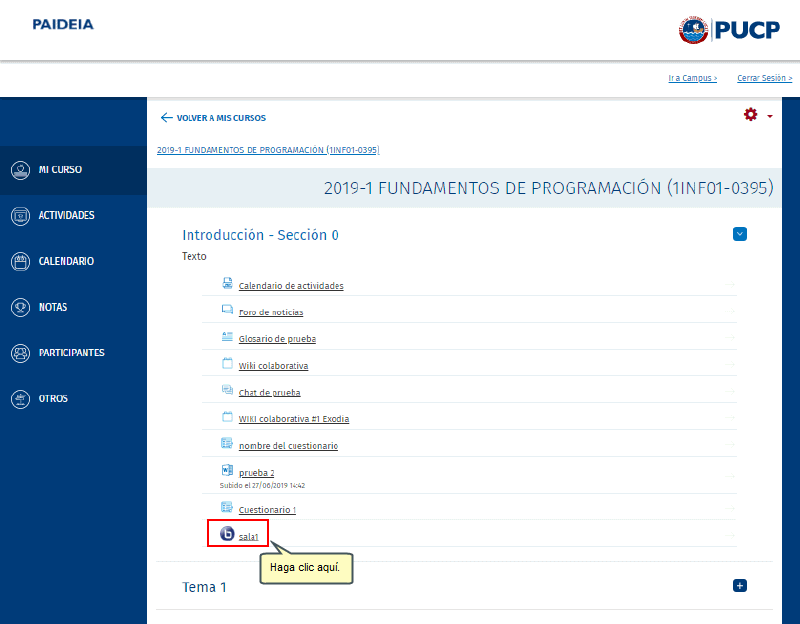
Para unirse a la actividad BigBlueButtonBN presione el botón Unirse a la sesión.
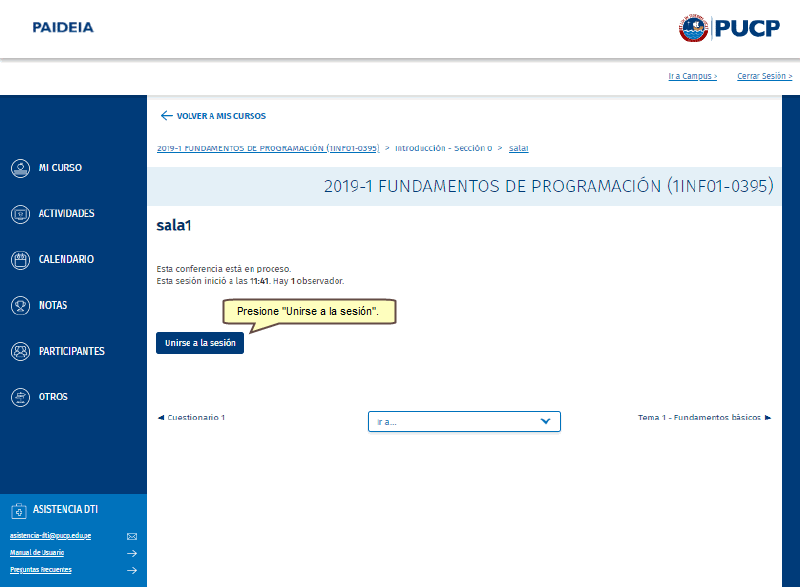
Al unirse a la sesión visualizaremos la siguiente pantalla, con dos opciones para conectar el audio.
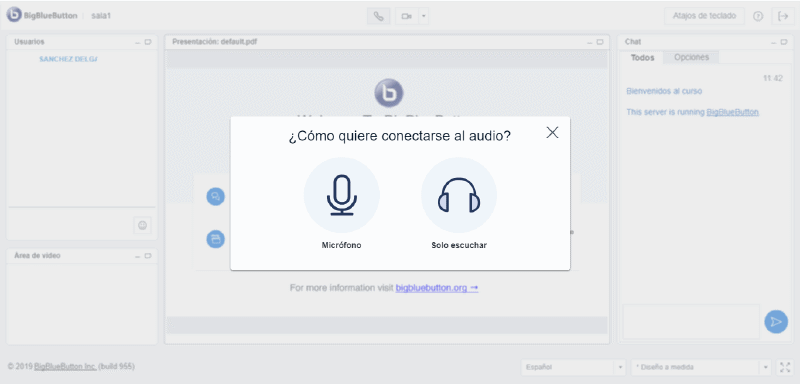
Presione el botón Permitir para utilizar el micrófono.
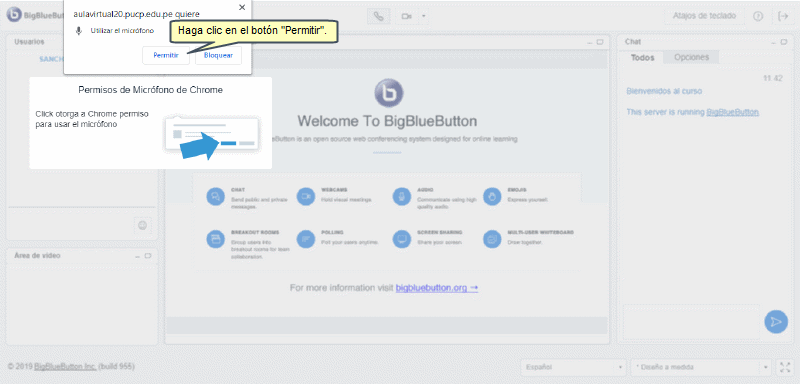
Le aparecerá una ventana para probar el audio.
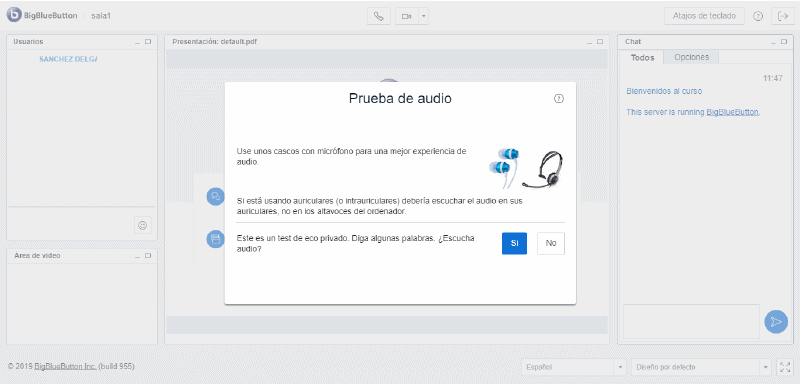
Para compartir su cámara, haga clic en el icono que se indica en la imagen.
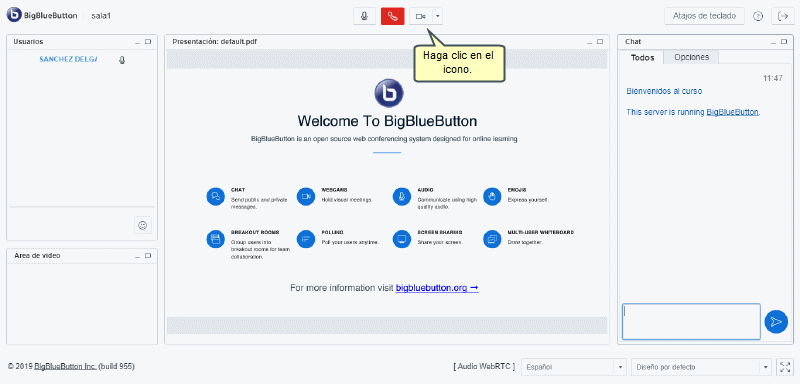
Presione el botón Permitir para dar acceso a la cámara.
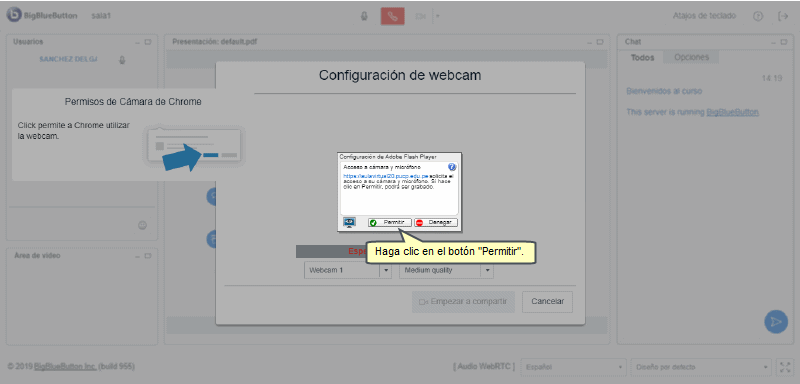
Presione el botón Permitir para utilizar la cámara.
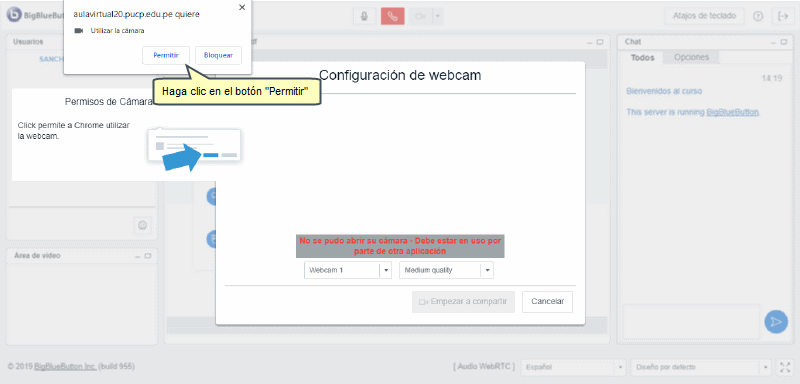
Le aparecerá una ventana para configurar la webcam, al finalizar haga clic en Empezar a compartir.
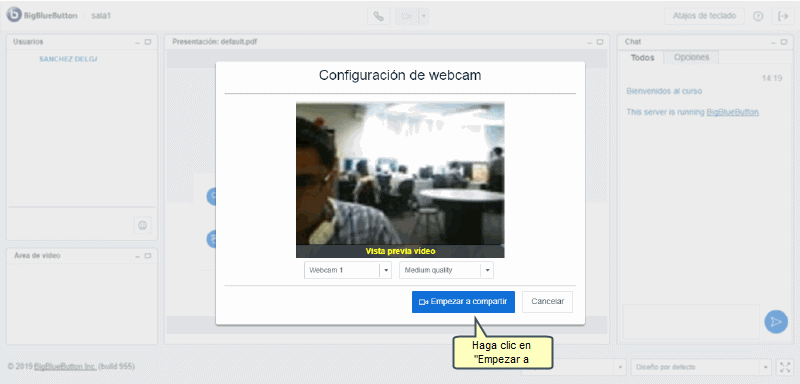
Seguidamente la Webcam compartida aparecerá en el área de video.
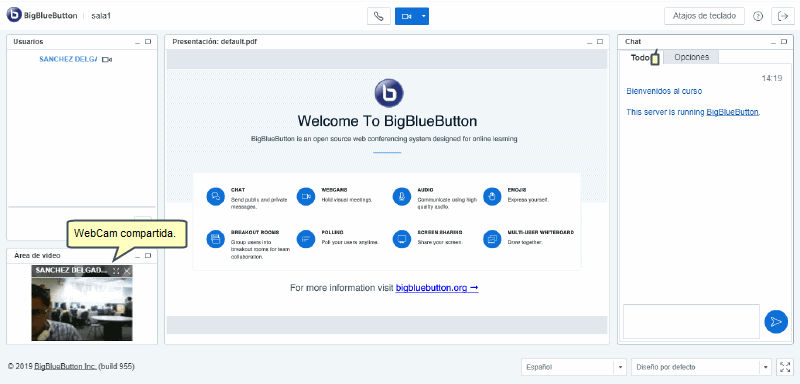
La siguiente imagen muestra las características o funcionalidades que ofrece la actividad BigBlueButtonBN.
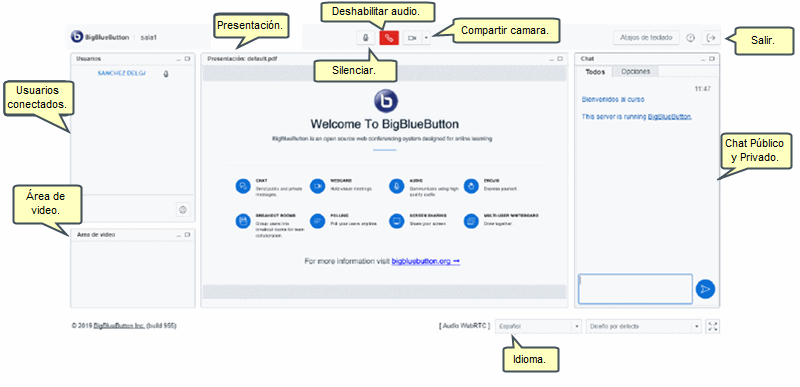
Usuarios conectados: Permite visualizar a todos los usuarios conectados que se encuentran participando del aula virtual.
Área de video: Permite visualizar la Webcam del usuario.
Presentación: Permite visualizar el documento subido por el presentador de la actividad BigBlueButtonBN.
Silenciar: Permite silenciar el audio.
Compartir cámara: Permite a los usuarios compartir su Webcam.
Chat Público y Privado: Permite al presentador y a los alumnos participar de forma escrita del en la actividad BigBlueButtonBN.
Idioma: Permite cambiar de idioma del entorno y de las opciones de la actividad BigBlueButtonBN.
Salir: Permite retirarse de la actividad BigBlueButtonBN.
En la sección Usuarios, al hacer clic en el icono  , visualizaremos opciones de estados. , visualizaremos opciones de estados.
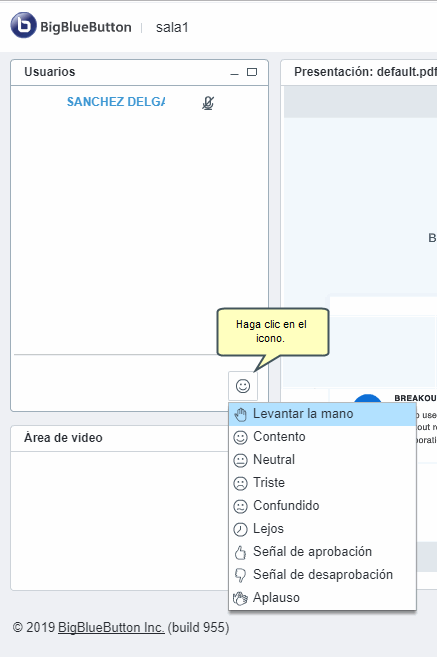
Recomendaciones para su participación en la actividad BigBlueButtonBN.
La sesión se lleva a cabo a través de un entorno virtual que permite el contacto en tiempo real entre sus participantes. Las herramientas de Voz, Video y Chat facilitan las intervenciones en línea, mejorando el entendimiento del tema tratado.
Puntualidad, se recomienda ingresar al aula virtual cinco minutos antes de la hora señalada para prever problemas de conectividad o mal funcionamiento de su ordenador.
Evitar interrupciones, se sugiere al participante que llegue tarde, lea los aportes transcurridos y ubicarse en la conversación.
No realice otras actividades, Evite en lo posible realizar otras actividades paralelas al encuentro en línea.
Prestar atención, estar atento al hilo de conversación entre el docente y los alumnos.
|